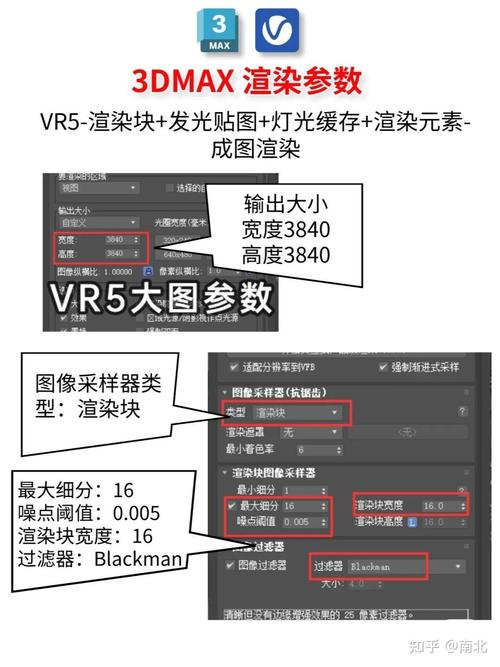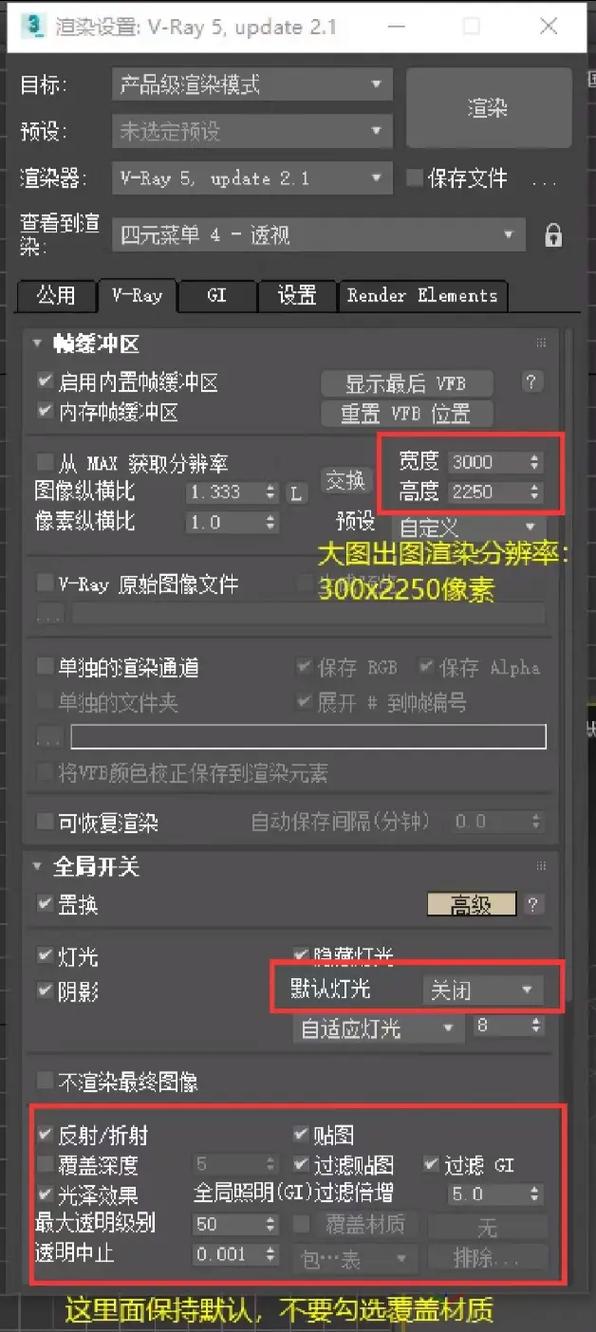本文将为您详细讲解在3Dmax中如何进行局部渲染图片的五个步骤。这些步骤将帮助您高效地渲染需要关注的部分,从而节省时间和资源。
在使用**3Dmax**进行三维模型渲染时,有时候我们并不需要对整个场景进行全面渲染。可能仅仅是修改了某个小区域,或者需要增加这一区域的细节展示,这时就可以采取**局部渲染**的方法。下面,我将具体介绍如何通过五个步骤来实现此目的。
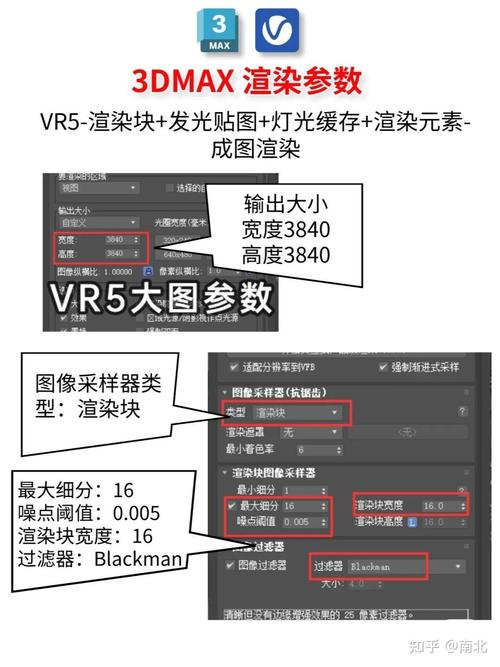
步骤一:选择局部渲染模式
首先,我们需要进入**3Dmax**的软件界面,并打开您正在处理的项目。在菜单栏中选择“**Render Setup**”,通常这个选项是在顶部菜单中的“**Rendering**”下拉菜单中。当弹出相关窗口时,切换到“**Common**”选项卡。在这里,您会看到一个名为“**Area to Render**”的下拉菜单。默认情况下,它通常设置为“**View**”,表示全视图渲染。点击它,将其更改为“**Region**”。此设置是进行局部渲染的重要前提条件。
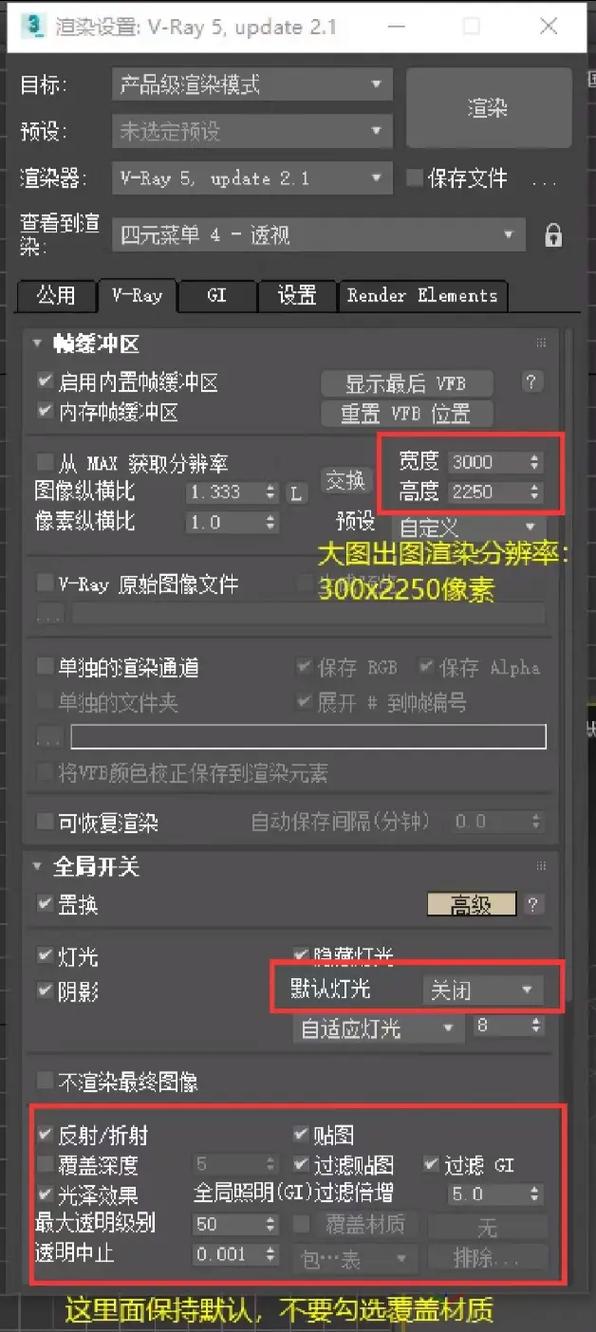
步骤二:定义区域
选择了**Region**之后,需要指定具体要渲染的区域。在主视图窗口中,会出现一个虚线框,该框用于定义渲染的边界。用鼠标拖动和调整该框的大小和位置,确保它精确覆盖到需要渲染的区域。请注意,此步骤非常重要,因为如果定义不准确,可能导致渲染过程中遗漏重要部分或包含多余部分。
步骤三:检查渲染设置
在进一步操作之前,请确保您的其他**渲染设置**符合项目的最终需求。例如,在“**Render Setup**”窗口中,仔细检查分辨率设置、渲染质量、光源以及阴影等是否妥当。尽量不要因为追求速度而过度降低这些参数,否则可能影响最终输出的清晰度和效果。
步骤四:进行测试渲染
在执行正式渲染之前,建议先进行一次**测试渲染**。这是为了确保当前的区域设置正确,而且渲染结果与预期一致。点击渲染按钮(通常在工具栏上以“**Render Production**”显示)。观察测试渲染图像,检查渲染的质量和细节,特别是在关键区域。如果发现问题,比如细节没有达到期望值或光影存在缺陷,则需要回到之前的设置步骤进行调整。
步骤五:执行最终渲染
当一切准备就绪后,就可以进行**最终渲染**。确保保存所有工作进度,以防任何意外情况导致数据丢失。执行最终渲染时,仔细观察程序运行,监测硬件资源的使用情况。如果有条件,可以尝试利用多线程技术来提升渲染效率。完成以上步骤后,您的局部渲染图片将以最佳状态输出。不仅优化了工作流程,而且节省了大量的时间和计算资源。对于频繁需要调整和修改的设计项目,这种方法显得尤为重要。总结来说,通过选择局部渲染模式、定义具体区域、检查设置、进行测试以及最终渲染等五个步骤,您能够大大提高在**3Dmax**中的工作效率,实现精准而快速的局部渲染。同时,不断地练习和熟悉每个步骤,将使您在日后的创作中更加**游刃有余**。无论是初学者还是经验丰富的设计师,掌握这一技巧都是非常有必要的。
BIM技术是未来的趋势,学习、了解掌握更多BIM前言技术是大势所趋,欢迎更多BIMer加入BIM中文网大家庭(http://www.wanbim.com),一起共同探讨学习BIM技术,了解BIM应用!